Turinys
Straipsnyje aprašoma, kaip įjungti makrokomandas "Excel" programoje, paaiškinami makrokomandų saugumo pagrindai ir parodoma, kaip koreguoti saugumo nustatymus, kad VBA kodai būtų paleisti saugiai.
Kaip ir beveik bet kuri technologija, makrokomandos gali būti naudojamos ir geriems, ir blogiems tikslams. Todėl "Microsoft Excel" programoje visos makrokomandos pagal numatytuosius nustatymus yra išjungtos. Šioje pamokoje aprašomi įvairūs būdai, kaip "Excel" programoje įjungti makrokomandas, ir paaiškinami galimi su tuo susiję pavojai.
"Excel" makrokomandų saugumas
Prieš įjungdami makrokomandas darbalapiuose, svarbu suprasti, kuo jos gali būti pavojingos.
Nors VBA kodai labai veiksmingi automatizuojant sudėtingas ir pasikartojančias užduotis, saugumo požiūriu jie kelia didelę riziką. Kenkėjiškas makrokomandas, kurį paleidžiate netyčia, gali sugadinti arba visiškai ištrinti kietajame diske esančius failus, sugadinti jūsų duomenis ir net sugadinti "Microsoft Office" dieginį. Dėl šios priežasties "Excel" numatytoji nuostata yra išjungti visas makrokomandas supranešimas.
Kaip išvengti šių pavojų? Tiesiog laikykitės vienos paprastos taisyklės: įjunkite tik saugias makrokomandas - tas, kurias patys parašėte arba įrašėte, makrokomandas iš patikimų šaltinių ir VBA kodus, kuriuos peržiūrėjote ir visiškai suprantate.
Kaip įjungti makrokomandas atskiriems darbaknygiams
Yra du būdai įjungti makrokomandas tam tikram failui: tiesiogiai iš darbaknygės ir per "Backstage" rodinį.
Įjungti makrokomandas per įspėjamąją saugumo juostą
Naudojant numatytuosius makrokomandų nustatymus, pirmą kartą atidarius darbaknygę, kurioje yra makrokomandų, lapo viršuje, tiesiai po juosta, atsiranda geltona įspėjamoji saugumo juosta:

Jei tuo metu, kai atidarote failą su makrokomandomis, atidarytas Visual Basic redaktorius, bus rodomas "Microsoft Excel" saugumo pranešimas:

Jei pasitikite failo šaltiniu ir žinote, kad visos makrokomandos yra saugios, spustelėkite Įgalinti turinį arba Įjungti makrokomandas Tai įjungs makrokomandas ir padarys failą patikimas dokumentas . Kitą kartą atidarius sąsiuvinį, saugumo įspėjimas nebus rodomas.
Jei failo šaltinis nežinomas ir nenorite įjungti makrokomandų, galite spustelėti mygtuką "X", kad uždarytumėte saugumo įspėjimą. Įspėjimas išnyks, tačiau makrokomandos liks neįjungtos. Bandant paleisti makrokomandą, bus rodomas šis pranešimas.
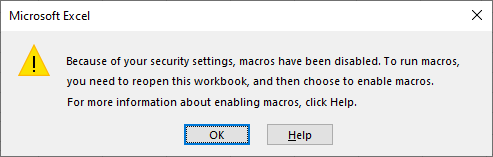
Jei netyčia išjungėte makrokomandas, tiesiog dar kartą atidarykite sąsiuvinį ir spustelėkite Įgalinti turinį mygtuką įspėjimo juostoje.
Makrokomandų įjungimas rodinyje "Backstage
Kitas būdas įjungti makrokomandas konkrečiame sąsiuvinyje - tai Office Backstage rodinys. Štai kaip:
- Spustelėkite Failas skirtuką, tada spustelėkite Informacija kairiajame meniu.
- Į Įspėjimas dėl saugumo sritį, spustelėkite Įgalinti turinį > Įjungti visą turinį .
Kaip ir taikant ankstesnį metodą, jūsų darbo knyga taps patikimu dokumentu.

Ką turėtumėte žinoti apie patikimus dokumentus "Excel" programoje
Įjungus makrokomandas per pranešimų juostą arba "Backstage" rodinį, failas tampa patikimu dokumentu. Tačiau kai kurie "Excel" failai negali tapti patikimais dokumentais. Pavyzdžiui, failai, atidaryti iš nesaugios vietos, pavyzdžiui, "Temp" aplanko, arba jei sistemos administratorius nustatė jūsų organizacijos saugumo politiką, kad visos makrokomandos būtų išjungtos be pranešimo. Tokiais atvejais makrokomandos įjungiamos tikvieną kartą. Kitą kartą atidarant failą "Excel" paprašys vėl įjungti turinį. Norėdami to išvengti, galite pakeisti "Trust Center" nustatymus arba išsaugoti failą patikimoje vietoje.
Kai tam tikras sąsiuvinis tampa patikimu dokumentu, nėra būdo panaikinti jo patikimumo. Galite tik ištrinti patikimų dokumentų sąrašą. Šiuo tikslu atlikite toliau nurodytus veiksmus:
- Spustelėkite Failas > Parinktys .
- Kairėje pusėje pasirinkite "Trust Center , tada spustelėkite Patikimumo centro nustatymai .
- Į "Trust Center dialogo lange pasirinkite Patikimi dokumentai kairėje.
- Spustelėkite Skaidrus , tada spustelėkite GERAI .
Dėl to visi anksčiau patikimi failai taps nepatikimi. Atidarius tokį failą bus rodomas saugumo įspėjimas.

Patarimas. Jei nenorite, kad jokie dokumentai būtų patikimi, pažymėkite Išjungti patikimus dokumentus langelis. Atidarant sąsiuvinį vis dar galėsite įjungti makrokomandas, tačiau tik dabartinei sesijai.
Kaip įjungti makrokomandas vienai sesijai
Kai kuriais atvejais pagrįstai galima įjungti makrokomandas tik vieną kartą. Pavyzdžiui, kai gavote "Excel" failą su VBA kodu, kurį norėtumėte ištirti, bet nenorite, kad šis failas taptų patikimu dokumentu.
Toliau pateikiamos instrukcijos, kaip įjungti makrokomandas, kol atidarytas failas:
- Spustelėkite Failas skirtukas> Informacija .
- Į Įspėjimas dėl saugumo sritį, spustelėkite Įgalinti turinį > Išplėstinės parinktys .
- Į "Microsoft Office" saugumo parinktys dialogo lange pasirinkite Įjungti šios sesijos turinį ir spustelėkite GERAI .
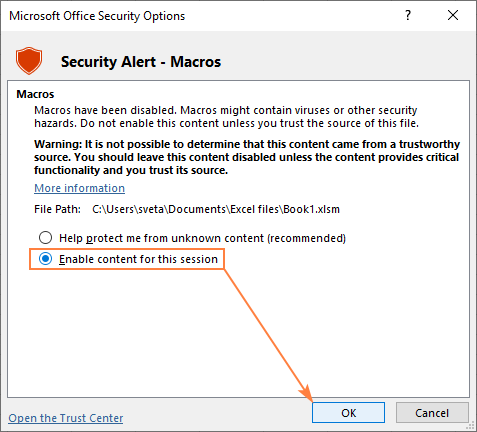
Tai įjungia makrokomandas vieną kartą. Uždarius sąsiuvinį ir vėl jį atidarius, įspėjimas vėl pasirodys.
Kaip įjungti makrokomandas visuose sąsiuviniuose per "Trust Center
"Microsoft Excel" nustato, ar leisti, ar neleisti paleisti VBA kodus, remdamasi makrokomandos nustatymu, pasirinktu Pasitikėjimo centras, kurioje sukonfigūruojami visi "Excel" saugumo nustatymai.
Norėdami, kad makrokomandos būtų įjungtos visuose "Excel" sąsiuviniuose pagal numatytuosius nustatymus, turite padaryti štai ką:
- Spustelėkite Failas skirtuką, tada spustelėkite Parinktys kairės juostos apačioje.
- Kairėje pusėje esančiame lange pasirinkite "Trust Center , tada spustelėkite Patikimumo centro nustatymai... .
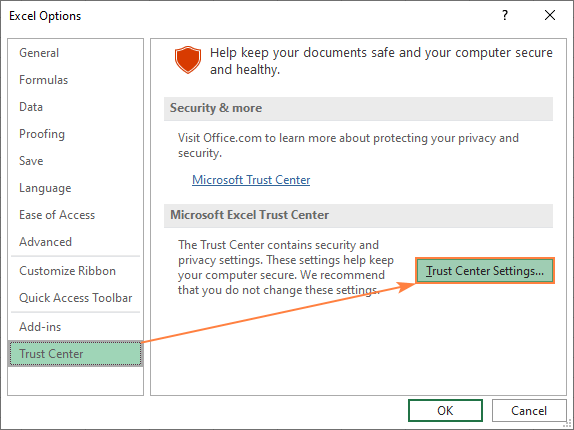
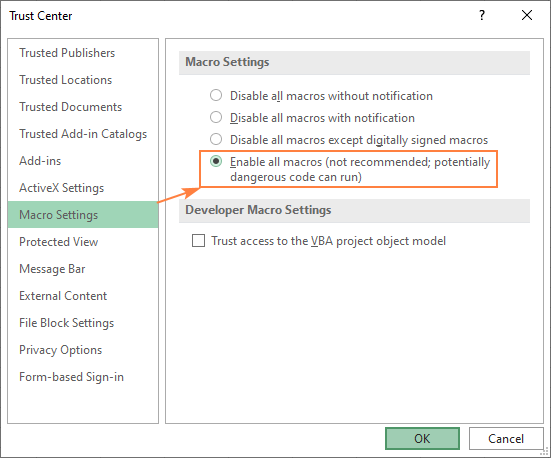
Pastabos:
- Per "Trust Center" nustatyta parinktis tampa naująja numatytasis makro nustatymas ir taikoma visiems "Excel" failams. Jei norite įjungti makrokomandas tik tam tikruose sąsiuviniuose, išsaugokite jas patikimoje vietoje.
- Įjungus visas makrokomandas visuose darbaknygėse, kompiuteris tampa pažeidžiamas potencialiai pavojingais kodais.
Paaiškinti "Excel" makrokomandos nustatymai
Toliau trumpai paaiškinsime visus "Trust Center" makro nustatymus, kad galėtumėte priimti pagrįstą sprendimą:
- Visų makrokomandų išjungimas be pranešimo - visos makrokomandos yra išjungtos; įspėjimas nebus rodomas. Negalėsite paleisti jokių makrokomandų, išskyrus tas, kurios saugomos patikimose vietose.
- Visų makrokomandų išjungimas su pranešimu (numatytasis nustatymas) - makrokomandos yra išjungtos, tačiau galite jas įjungti kiekvienu konkrečiu atveju.
- Išjungti visas makrokomandas, išskyrus skaitmeniniu parašu pasirašytas makrokomandas - nepasirašytos makrokomandos išjungiamos su pranešimais. Patikimo leidėjo specialiu sertifikatu skaitmeniniu parašu pasirašytas makrokomandas leidžiama paleisti. Jei leidėju nepasitikite, "Excel" paragins jus pasitikėti leidėju ir įjungti makrokomandą.
- Įjungti visas makrokomandas (nerekomenduojama) - leidžiama paleisti visas makrokomandas, įskaitant galimai kenkėjiškus kodus.
- Patikima prieiga prie VBA projekto objektų modelio - šis nustatymas kontroliuoja programinę prieigą prie "Visual Basic for Applications" objektų modelio. Pagal numatytuosius nustatymus jis išjungtas, kad neįgaliotos programos negalėtų keisti jūsų makrokomandų arba kurti savaime pasikartojančių kenksmingų kodų.
Keisdami "Trust Center" nustatymus, nepamirškite, kad jie taikomi tik "Excel", o ne visoms "Office" programoms.
Įgalinti makrokomandas visam laikui patikimoje vietoje
Užuot keitę visuotinius makrokomandų nustatymus, galite sukonfigūruoti "Excel" taip, kad ji pasitikėtų konkrečiomis kompiuterio ar vietinio tinklo vietomis. Bet kuris "Excel" failas, esantis patikimoje vietoje, atidaromas su įjungtomis makrokomandomis ir be saugumo įspėjimų, net jei Visų makrokomandų išjungimas be pranešimo Patikimumo centro nustatymuose pasirinkta parinktis. Tai leidžia paleisti makrokomandas tam tikruose sąsiuviniuose, kai visos kitos "Excel" makrokomandos yra išjungtos!
Tokių failų pavyzdys - asmeninis makrokomandų sąsiuvinis - visus tame sąsiuvinyje esančius VBA kodus galėsite naudoti, kai tik paleisite "Excel", neatsižvelgiant į makrokomandų nustatymus.
Jei norite peržiūrėti esamas patikimas vietas arba pridėti naują, atlikite šiuos veiksmus:
- Spustelėkite Failas > Parinktys .
- Kairiajame lange pasirinkite "Trust Center , tada spustelėkite Patikimumo centro nustatymai... .
- Į "Trust Center dialogo lange pasirinkite Patikimos vietos kairėje pusėje. Pamatysite numatytųjų patikimųjų vietų sąrašą. Šios vietos yra svarbios tinkamam "Excel" priedų, makrokomandų ir šablonų darbui, todėl jų nereikėtų keisti. Techniškai galite įrašyti darbo knygą į vieną iš numatytųjų "Excel" vietų, tačiau geriau sukurti savo.
- Norėdami nustatyti patikimą vietą, spustelėkite Pridėti naują vietą... .

- Spustelėkite Naršykite mygtuką, kad pereitumėte į aplanką, kurį norite paversti patikima vieta.
- Jei norite, kad bet kuris pasirinkto aplanko pakatalogis taip pat būtų patikimas, pažymėkite Šios vietos pakatalogiai taip pat yra patikimi dėžutė.
- Įveskite trumpą pranešimą į Aprašymas lauką (tai gali padėti valdyti kelias vietas) arba palikite jį tuščią.
- Spustelėkite GERAI .
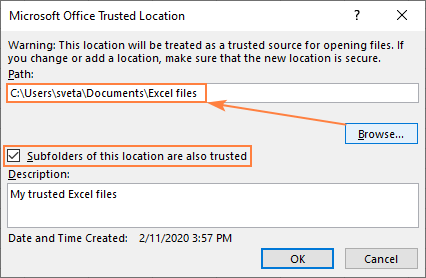
Atlikta! Dabar galite patalpinti sąsiuvinį su makrokomandomis savo patikimoje vietoje ir nesirūpinti "Excel" saugumo nustatymais.
Patarimai ir pastabos:
- Būkite labai atsargūs rinkdamiesi patikimą vietą. Kadangi "Excel" automatiškai įjungia visas makrokomandas visuose darbaknygėse, kurios saugomos patikimose vietose, jos tampa savotiškomis saugumo sistemos spragomis, pažeidžiamomis makro virusų ir įsilaužimo atakų. Niekada nepaverskite jokio laikino aplanko patikimu šaltiniu. Taip pat būkite atsargūs su Dokumentai aplanką, verčiau sukurkite papildomą aplanką ir nurodykite jį kaip patikimą vietą.
- Jei per klaidą į patikimų vietų sąrašą įtraukėte tam tikrą aplanką, pasirinkite jį ir spustelėkite Pašalinti mygtuką.
Kaip programiškai įjungti makrokomandas naudojant VBA
"Excel" forumuose daugelis žmonių klausia, ar įmanoma programiškai įjungti makrokomandas atidarant sąsiuvinį ir išjungti jas prieš išeinant iš jo. Iškart gaunamas atsakymas: "Ne, tai neįmanoma." Kadangi makrokomandų saugumas labai svarbus "Excel" saugumui, "Microsoft" sukūrė bet kokį VBA kodą, kad jis būtų paleidžiamas tik naudotojui spustelėjus.
Tačiau, kai "Microsoft" uždaro duris, naudotojas atidaro langą :) Kaip išeitį kažkas pasiūlė būdą, kaip priversti naudotoją įjungti makrokomandas naudojant tam tikrą "užsklandą" arba "instrukcijų lapą". Bendra idėja yra tokia:
Parašote kodą, kuris visus darbalapius, išskyrus vieną, padaro labai paslėptus (xlSheetVeryHidden). Matomame lape (užsklandos ekrane) rašoma kažkas panašaus į "Prašome įjungti makrokomandas ir iš naujo atidaryti failą" arba pateikiami išsamesni nurodymai.
Jei makrokomandos išjungtos, naudotojas gali matyti tik darbalapį "Splash Screen"; visi kiti darbalapiai yra labai paslėpti.
Jei įjungtos makrokomandos, kodas panaikina visų lapų paslėpimą ir vėl juos paslepia, kai sąsiuvinis uždaromas.
Kaip išjungti makrokomandas programoje "Excel
Kaip jau minėta, pagal numatytuosius nustatymus "Excel" išjungia makrokomandas su pranešimu ir leidžia naudotojams jas įjungti rankiniu būdu, jei jie to nori. Jei norite visas makrokomandas išjungti tyliai, be jokio pranešimo, pasirinkite atitinkamą parinktį (pirmąją) Patikimumo centre.
- "Excel" programoje spustelėkite Failas skirtukas> Parinktys .
- Kairėje pusėje esančiame lange pasirinkite "Trust Center , tada spustelėkite Patikimumo centro nustatymai... .
- Kairiajame meniu pasirinkite Makro nustatymai , pasirinkite Visų makrokomandų išjungimas be pranešimo ir spustelėkite GERAI .

Štai kaip galite įjungti ir išjungti makrokomandas "Excel" programoje. Dėkoju, kad perskaitėte, ir tikiuosi, kad kitą savaitę susitiksime mūsų tinklaraštyje!

